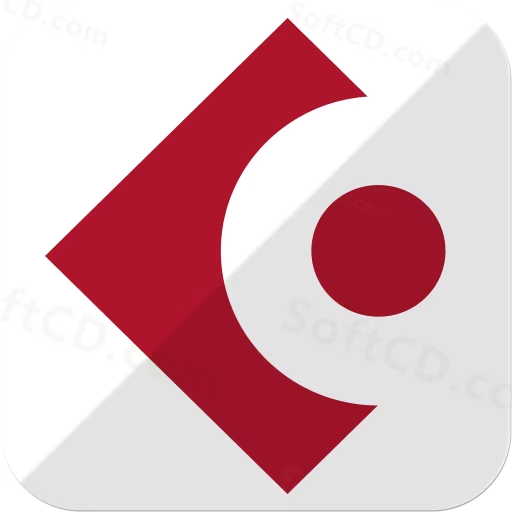
软件介绍:
Cubase Artist 全称为 Steinberg Cubase Artist ,是由德国 Steinberg Media Technologies 公司开发的一款专业数字音频工作站(DAW)。 Cubase 自 1989 年首次发布以来,一直是音乐制作、录音、编曲、编辑和混音的行业标准工具之一,广泛应用于音乐创作、影视配乐、音效设计等领域。其主要功能包括多轨录音和编辑、MIDI 编曲与控制、虚拟乐器支持、强大的音频剪辑和处理工具(如 VariAudio 技术,用于音高校正与编辑)、调音台混音以及循环和采样处理。 Cubase Artist 提供比 Elements 更高级的功能,适合专业音乐人和中型工作室。
当前版本主要功能&新增功能:(以下信息来源于网络,仅供参考)
首次发布日期: 2017 年 12 月
- 增强的 MixConsole: 提供更直观的混音界面,支持高级自动化和动态控制。
- Sampler Track: 新增采样轨道功能,允许用户直接创建和编辑采样循环。
- 64 位浮点音频引擎: 提升音频处理精度,优化复杂项目的性能。
- VariAudio 3.0: 改进音高校正工具,支持更自然的音调调整和和声编辑。
- 更多 VST 插件: 包含 60 多个音频效果和乐器插件,丰富创作选择。
- FL Studio 项目导入: 支持直接导入 FL Studio 项目文件,提升跨 DAW 协作效率。
安装教程:
温馨提示:
- 请确保 macOS 系统版本符合 Cubase Artist 9.5 的最低要求(建议 macOS 10.11 或更高版本)。
- 安装前关闭所有杀毒软件,以免误删破解文件。
注意事项:
- 替换补丁时请确认目标路径正确,避免覆盖错误文件。
- 删除【VSTPlugins】和【VST3】文件夹后需立即替换破解版本,以免影响软件启动。
开始安装:
1、下载完成后,打开安装包,点击同意:
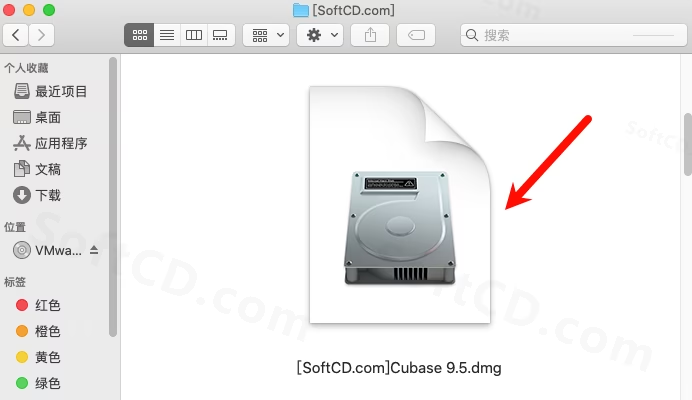
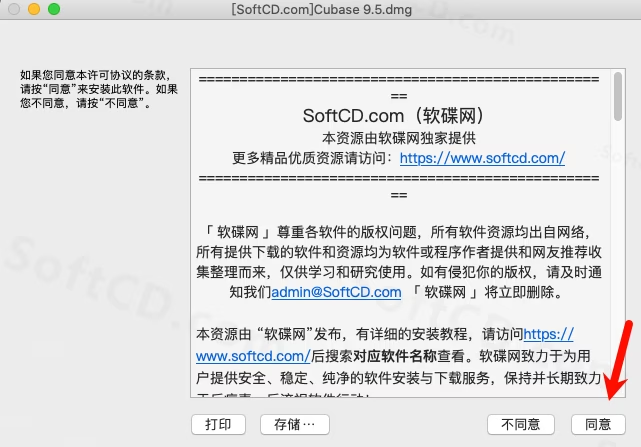
2、双击安装包【Cubase 9.5 Update.pkg】进行安装,一路默认下一步安装:
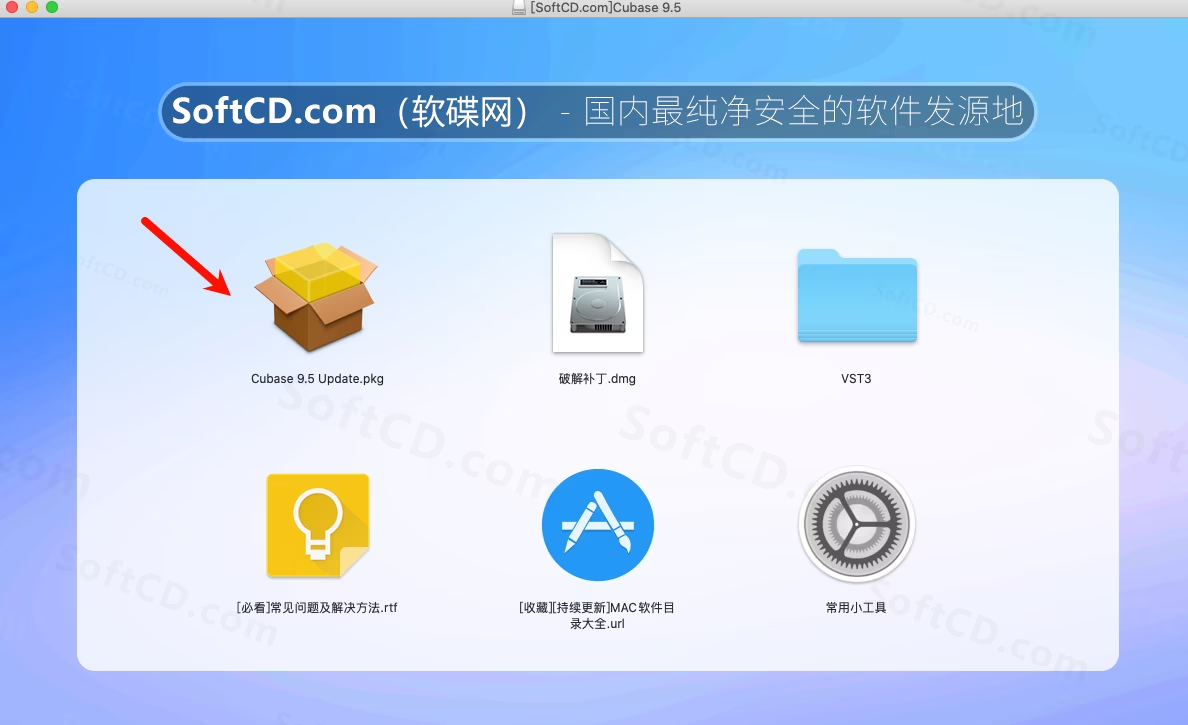
3、安装完毕后,返回镜像包,打开【破解补丁.dmg】:
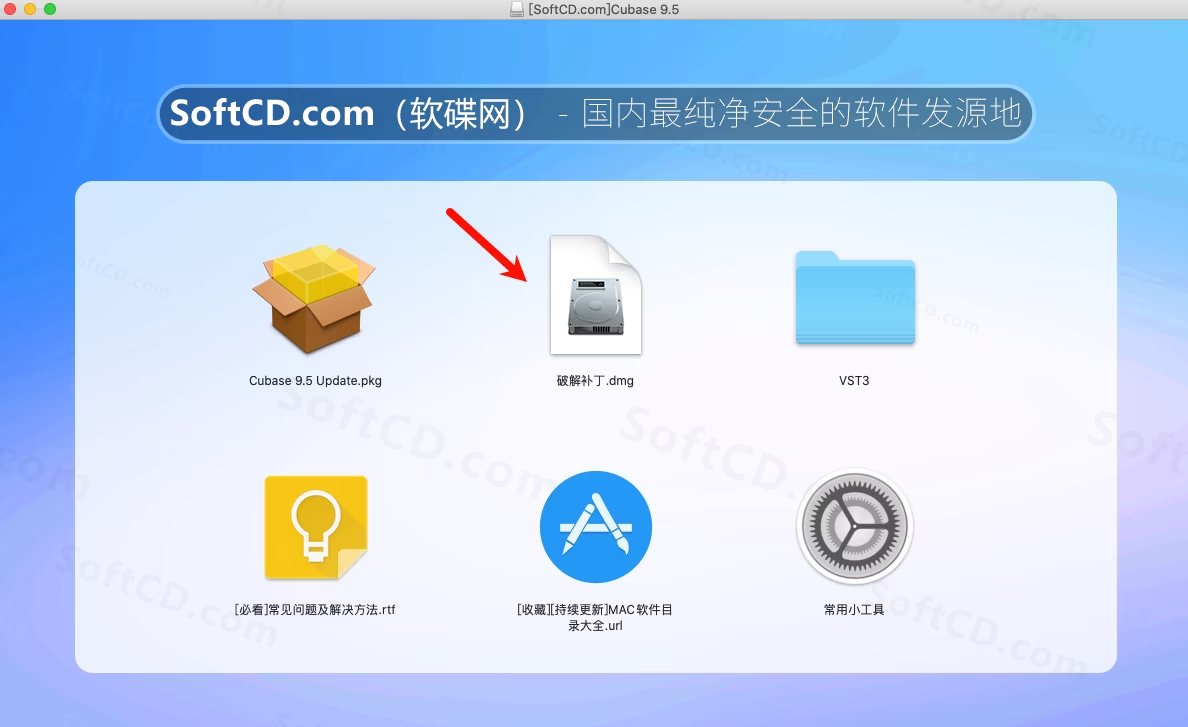
4、将左侧【Cubase 9.5】拖到右侧【MacOS】文件夹内,点击【鉴定】,再点击【替换】:
若右侧 MacOS 文件夹无法打开,则直接前往路径 /Applications/Cubase 9.5.app/Contents/MacOS 替换即可。
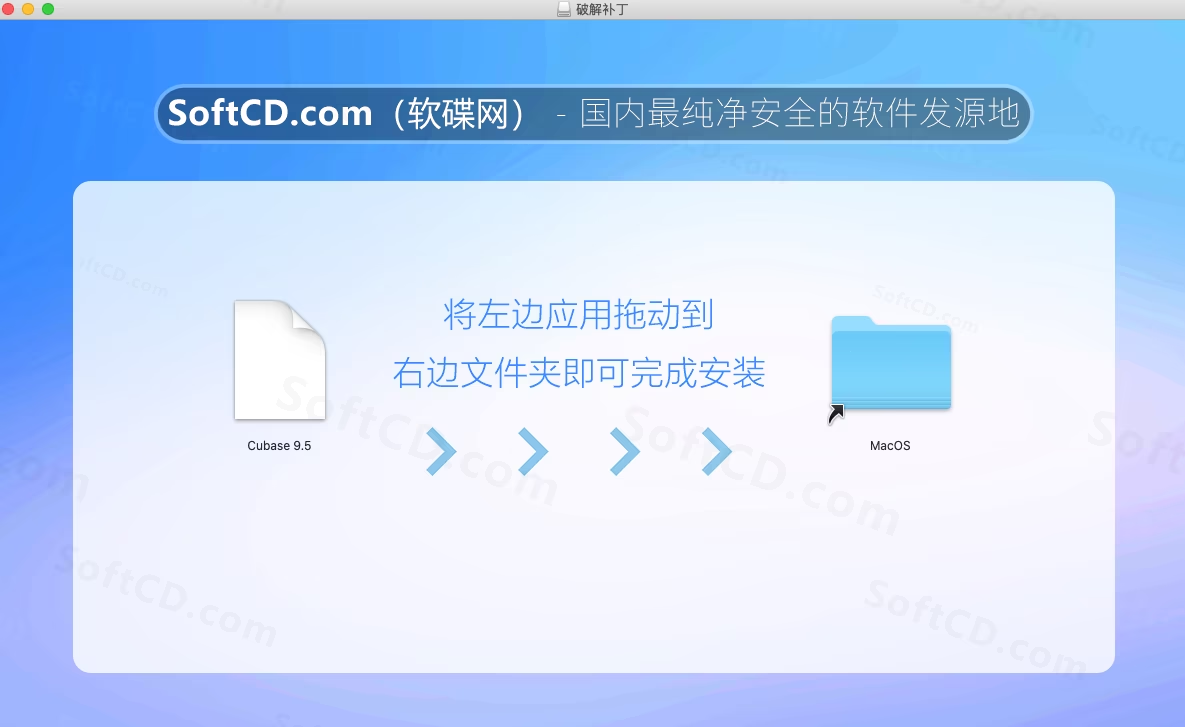
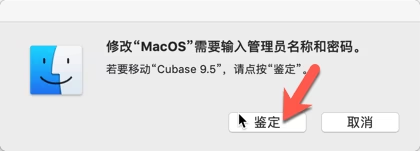
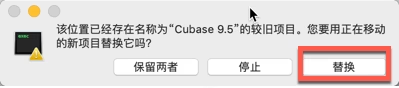
5、打开【应用程序】,找到【Cubase 9.5】,右击显示包内容,打开【Contents】文件夹,将【VSTPlugins】和【VST3】文件夹移到废纸篓:
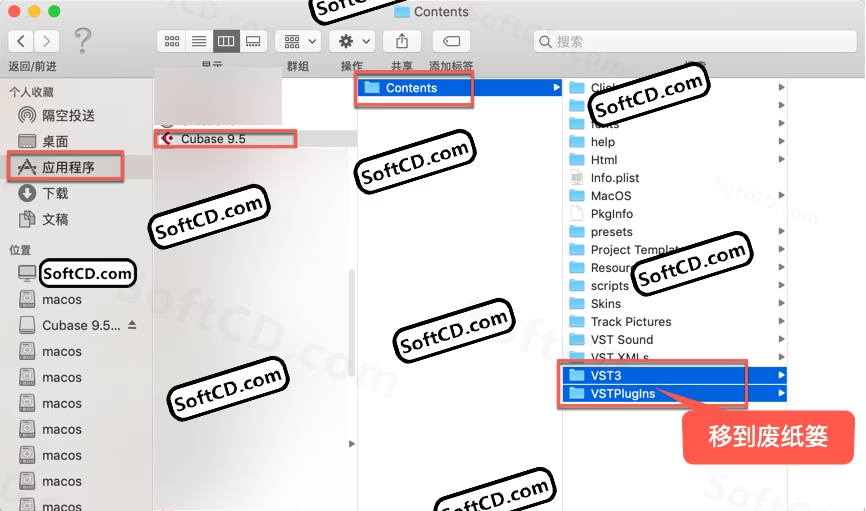
6、返回镜像包,将破解文件夹【VST3】拖到刚刚打开的【Contents】文件夹内:
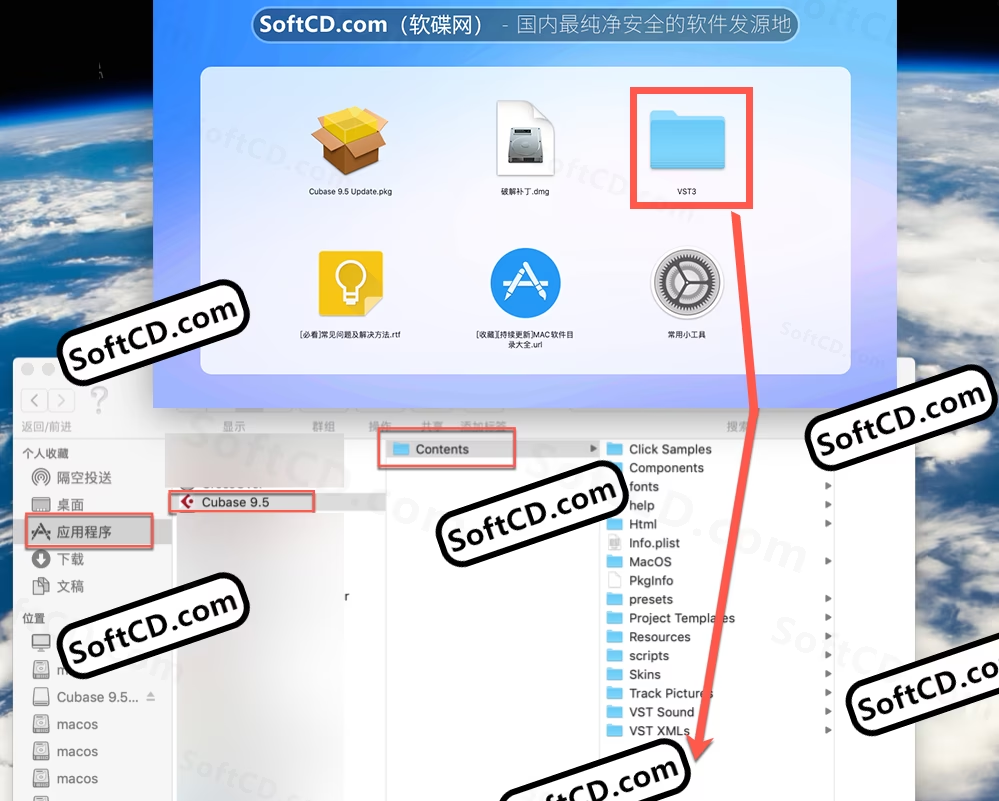
7、完成以上步骤后,打开安装完成的 Cubase 9,点击【启动 Cubase Artist 9】:
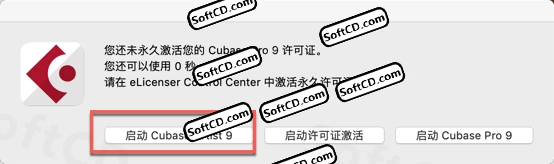
8、点击【Cancel】进入 Cubase 9(需取消 2 次):
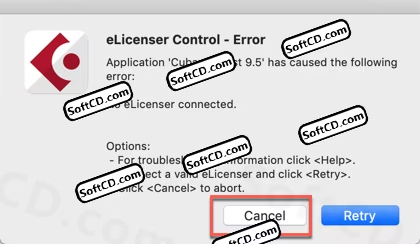
9、在【首选项】>【常规】中取消【使用 Hub】选项:
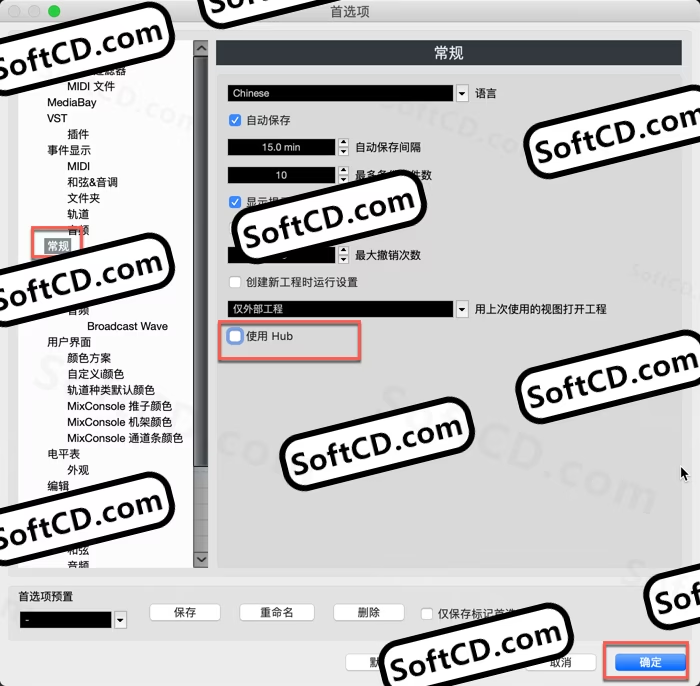
10、软件安装完毕,正常使用:
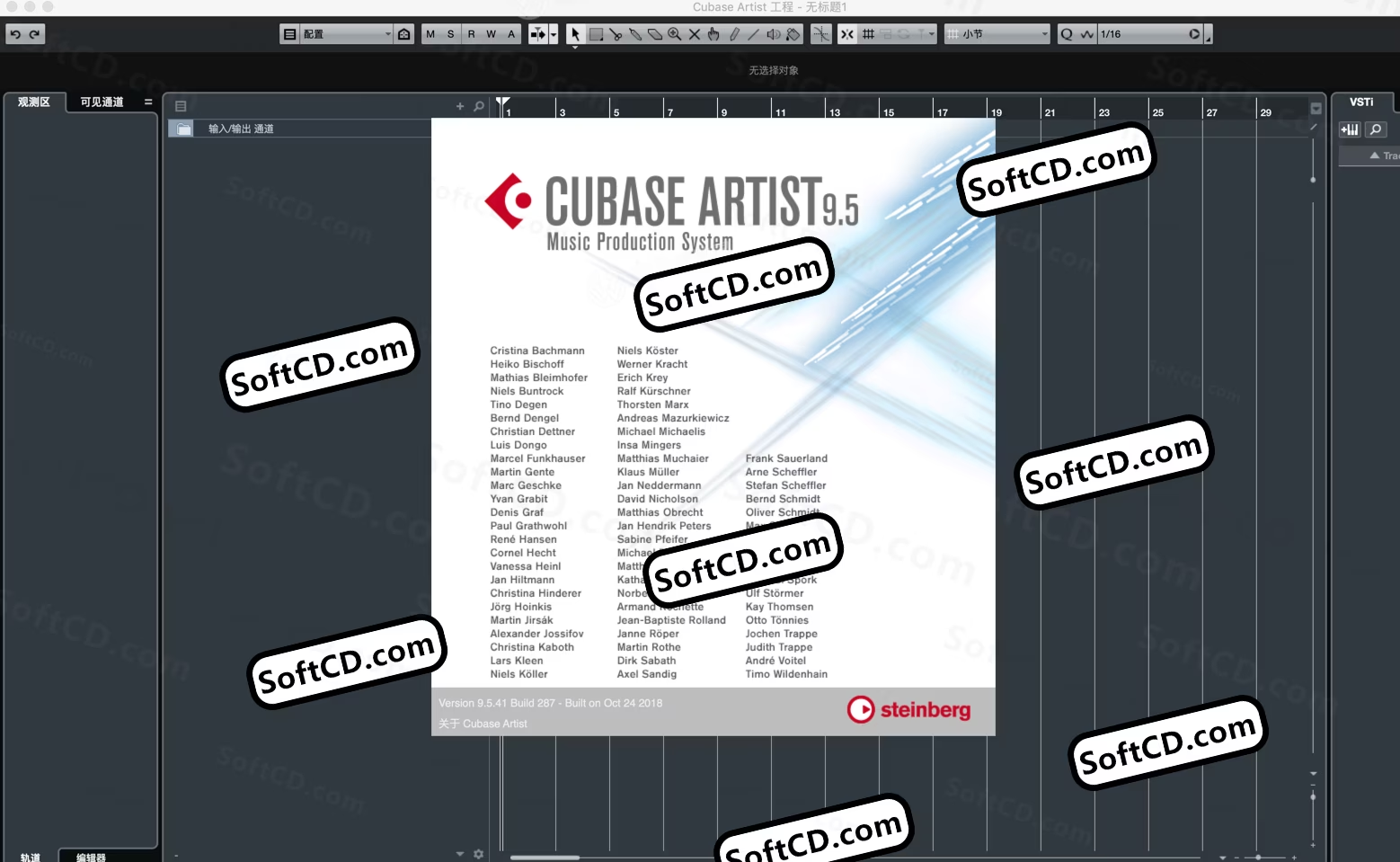
常见问题:
1、替换补丁后软件无法启动怎么办?
- 请确认补丁已正确替换至
/Applications/Cubase 9.5.app/Contents/MacOS,并检查是否误删了其他文件。
2、启动时提示缺少插件如何处理?
- 确保已将破解的【VST3】文件夹正确放置于【Contents】目录,并删除原有的【VSTPlugins】和【VST3】文件夹。
3、软件运行卡顿或闪退怎么办?
- 检查系统版本兼容性,建议使用 macOS 10.11 或更高版本,并确保关闭杀毒软件和防火墙。
由于时效性,部分软件安装失败/无法使用等请在评论区留言或点此求助以便我们及时更新版本。
软件整理/服务器维护不易,若您成功安装,可将本站分享给更多小伙伴支持本站哦~
 MacOS
MacOS![[Mac]Steinberg Backbone for Mac v1.6.0 专业鼓机合成器 英文激活版](https://assets.softcd.com/wp-content/cache/2024/12/51493_001.avif)

![[Mac]Steinberg VST Live Pro for Mac v1.4.0 专业现场演出播放软件 英文破解版](https://assets.softcd.com/wp-content/cache/2024/12/51482_001.avif)
![[Mac]Steinberg Nuendo 13 for Mac v13.0.50 音频后期制作软件 中文激活版](https://assets.softcd.com/wp-content/cache/2024/12/51472_001.avif)
![[Mac]Steinberg Nuendo 12 for Mac v12.0.70 音频后期制作软件 中文激活版](https://assets.softcd.com/wp-content/cache/2024/12/51461_001.avif)
![[Mac]Steinberg GrooveAgent 5 for Mac v5.1.20 创意节拍鼓机软件 英文破解版](https://assets.softcd.com/wp-content/cache/2024/12/51453_001.avif)
![[Mac]Steinberg WaveLab 12 Pro for Mac v12.0.50 专业母带制作工具软件 英文激活版](https://assets.softcd.com/wp-content/cache/2024/12/51445_001.avif)

评论0